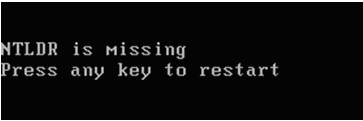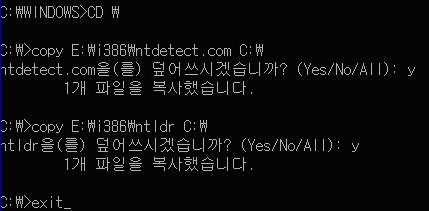'Windows2003'에 해당되는 글 36건
- 2009.11.06 IIS6.0 에서 백업된 인증서 설치 방법
- 2009.10.27 Windows2003 SBS 에서 AD사용안하기
- 2009.03.31 Windows OS별 메모리 사용가능수치
- 2008.11.25 페이징 파일 에러로 부팅이 되지 않을 때, 페이징 파일 삭제방법
- 2008.11.25 NTLDR is Missing 에러가 발생 해서 부팅이 되지 않을 경우 1
- 2008.10.07 Windows2003 이벤트'서버가 시스템의 페이지된 풀에서 메모리를 할당할 수 없다'
- 2008.07.30 Windows Server DNS백업을 위한 레지스트리의 DNS Zones 위치정보
- 2008.07.30 Windows 2003 메모리 3G이상 사용시
- 2008.07.23 네임서버에 남은 캐쉬 Time 확인하기
- 2008.07.16 netstat 옵션으로 80 포트로 접속자 통계 뽑아오기
- 2008.07.16 윈도우서버 널세션 차단
- 2008.07.16 Windows서버에서 라우팅 설정하기
- 2008.03.21 Windows 2003에서 서비스 거부 공격에 대비한 TCP/IP 스택 강화
- 2007.09.26 도메인의 웹(Web) 서버 종류 알아내기
- 2007.09.26 웹 페이지 문법 오류 및 잘못된 링크를 찾아주는 사이트
- 2007.09.26 국제도메인 네임서버정보 변경방법
- 2007.09.23 *.dll 컴포넌트가 제대로 동작하지 않을 때
- 2007.09.23 파일시스템변환 방법 (FTA->NTFS으로의 변환)
- 2007.09.23 각 나라의 whois 서버 찾기
- 2007.09.23 ftp 접속모드에서 active 와 passive모드의 차이점
- 2007.09.23 윈도우에서 리눅스 파티션 데이타 읽기
- 2007.09.23 포트를 사용하는 프로세스의 실행파일을 확인하는 툴
- 2007.09.23 불필요한 $Ntuninstall 삭제 요령
- 2007.09.23 시스템에 장착된 하드웨어 및 소프트웨어 정보를 간단하게 보여주는 System Spec v2.10
- 2007.09.23 Windows2003 터미널 연결초과시 터미널콘솔로 접속하기
- 2007.09.22 Windows 자동종료 예약하기
- 2007.09.22 ASP 속도 개선법
- 2007.09.22 Windows2003 운영하는 웹싸이트의 접속자수 알아보기
- 2007.09.21 Windows Server 2003 클러스터에서 클러스터 서비스를 제거하는 방법
- 2007.09.20 Windows 2003 "라이센스를 제공할 터미널서버 라이센스서버가 없으므로 원격 연결이 끊어졌습니다"
1. Process Explorer 를 실행 하여
SBSCREXE.EXE 라는 놈을 찾아 suspend 한다.
2. 실행 창을 띄워 regedit를 실행 한다.
3. HKEY_LOCAL_MACHINE\SYSTEM\CurrentControlSer\Services\SBCore 를 찾아
그 값에 마우스오른쪽 클릭 퍼미션부분에 Administrator을 추가하고
"Start" DWORD 값을 2에서 4로 변경한다
Windows OS별 메모리 사용가능수치
Windows OS별 메모리 사용가능수치
Windows OS별 메모리 사용가능수치
Windows OS별 메모리 사용가능수치
Windows Server 2008
| Version | Limit in 32-bit | Limit in 64-bit |
| Windows Server 2008 Datacenter | 64 GB | 2 TB |
| Windows Server 2008 Enterprise | 64 GB | 2 TB |
| Windows Server 2008 Standard | 4 GB | 32 GB |
| Windows Server 2008 for Itanium-Based | Not applicable | 2 TB |
| Windows Web Server 2008 | 4 GB | 32 GB |
Windows Vista
| Version | Limit in 32-bit | Limit in 64-bit |
| Windows Vista Ultimate | 4 GB | 128 GB |
| Windows Vista Enterprise | 4 GB | 128 GB |
| Windows Vista Business | 4 GB | 128 GB |
| Windows Vista Home Premium | 4 GB | 16 GB |
| Windows Vista Home Basic | 4 GB | 8 GB |
| Windows Vista Starter | 1 GB | Not applicable |
Windows Server 2003
| Version | Limit in 32-bit | Limit in 64-bit |
| Datacenter Edition SP2 | 128 GB 64 GB with 4GT |
2 TB |
| Enterprise Edition SP2 | 64 GB | 2 TB |
| Storage Server 2003, Enterprise Edition | 8 GB | Not applicable |
| Storage Server 2003 | 4 GB | Not applicable |
| Datacenter Edition R2 Datacenter Edition SP1 |
128 GB 16 GB with 4GT |
1 TB |
| Enterprise Edition R2 Enterprise Edition SP1 |
64 GB 16 GB with 4GT |
1 TB |
| Standard Edition R2 Standard Edition SP1 |
4 GB | 32 GB |
| Datacenter Edition | 128 GB 16 GB with 4GT |
512 GB |
| Enterprise Edition | 32 GB 16 GB with 4GT |
64 GB |
| Standard Edition | 4 GB | 16 GB |
| Web Edition | 2 GB | Not applicable |
| Small Business Server 2003 | 4 GB | 128 GB |
| Compute Cluster Server 2003 | Not applicable | 32 GB |
Windows XP
| Version | Limit in 32-bit | Limit in 64-bit |
| Windows XP | 4 GB | 128 GB |
| Windows XP Starter Edition | 512 MB | Not applicable |
간혹 페이징 파일 문제로 부팅이 되지 않는 경우가 발생한다. 많은 경우 부팅이 되지 않아 결국 재설치 작업까지 가는 경우가 많다. 그러나, 복구 콘솔을 통해 페이징 파일을 삭제하여 이러한 문제를 해결할 수 있다.
복구
콘솔에서는 pagefile.sys 파일이 나타나지 않는다. 따라서, 일반적인 방법으로는 지워지지 않는다. 따라서, 아래와 같은 방법을 사용하여 파일을 지우도록 한다.
1. 복구 콘솔로 부팅을 한다.
2. 페이지 파일이 존재하는 디렉터리로 이동한다.
3. 임의의 파일을 pagefile.sys라는 이름으로 복사한다.
예) copy c:\boot.ini pagefile.sys
4. 이제 “del pagefile.sys” 명령어를 사용하여 페이지 파일을 삭제한다.
페이지 파일에서 생긴 문제를 해결하기 이러한 방법은 다음 MS 기술 문서에도 소개되어 있다.
NTLDR is Missing 에러가 발생 해서 부팅이 되지 않을 경우는 종종 발생하게 된다.
그럴경우 관리자는 매우 당혹케 할 수 있는데 아래와 같은 순서대로 하나씩 진행 해보시길 바랍니다.
단지 파일이 없을 뿐이라고 생각 하시면 됩니다.
- 사용자가 시작할 운영체제를 선택 할 수 있게 해주는 역할
- 부트 파티션에 있는 운영 체제 파일들을 로드 하는 역할
- 운영체제 선택 과정을 제어하고, 윈도우 2000 커널 초기화가 이루어지기 전에 하드웨어 검색을 수행 하는 역할
이와 연관될 파일들은 아래와 같은 파일들이다. 각 파일들에서 오류가 발생한 경우 비슷한 메시지가 나타나며, 해당 파일이 없다는 에러가 발생하게 된다. 복원 방법은 약간의 차이가 있지만 거의 비슷하다.
- Boot.ini
- Ntdetect.com
- Bootsect.dos (이 파일은 컴퓨터에 하나 이상의 운영체제로 부팅 하려고 한다면 존재한다. 특히 Win XP/Vistar의 경우)
포맷 방식별로 에러 메시지가 다소 차이가 있다.
- FAT 일 경우 – "Boot: Couldn’t find NTLDR "
· NTFS 일 경우 – "NTLDR is missing"
이렇게 하신후 다시 fixboot 명령어로 부팅섹터를 재설정하시기바랍니다
C:\Windows>fixboot C:
여기까지 하신후 c:\>EXIT 로 재부팅을 합니다
아니지만 시동디스크를 통해서 이러한 에러메시지를 나타나지 않게 부팅을 할 수 있다.
현상
종류 - 오류
이벤트 ID - 2020
설명 -
풀이 비었으므로, 서버가 시스템의 페이지된 풀에서 할당하지 못했습니다.
데이터 -
0000: 00040000 00540001 00000000 c00007e4
0010: 00000000 c000009a 00000000 00000000
0020: 00000000 00000000 0000000b
원인
해결 방법
다음의 조정 권장 사항은 문제를 줄이는 데 도움이 됩니다.
| 1. | 레지스트리 편집기(Regedt32.exe)를 시작합니다. |
| 2. | 레지스트리에서 다음 키를 찾아 누릅니다.
HKEY_LOCAL_MACHINE\System\CurrentControlSet\Control\Session Manager\Memory Management |
| 3. | 편집 메뉴에서 값 추가를 누르고 아래와 같은 레지스트리 값을 추가합니다.
값 이름: PoolUsageMaximum 값을 60으로 설정하면 기본 설정인 80%가 아니라 PagedPoolMax의 60%에서 메모리 해제 프로세스를 시작하도록 메모리 관리자에게 알립니다. 60%의 임계값이 증가하는 사용량을 처리하기에 부족하다면 이 설정을 50%나 40%로 줄이십시오.
데이터 형식: REG_DWORD 기수: 10진수 값 데이터: 60 값 이름: PagedPoolSize PagedPoolSize를 0xFFFFFFFF로 설정하면 컴퓨터에 다른 리소스 대신 최대 페이지된 풀을 할당합니다.데이터 형식: REG_DWORD 기수: 16진수 값 데이터: 0xFFFFFFFF |
| 4. | 레지스트리 편집기를 끝냅니다. |
| 5. | 변경 내용이 적용되도록 서버를 다시 시작합니다. |
출처 : http://support.microsoft.com/default.aspx?scid=kb;ko;312362
Windows2000과 Windows2003의 레지스트리의 DNS Zones 위치가 다릅니다.
Windows2000 :
[\HERY_LOCAL_MACHINE\SYSTEM\CurrentControlSet\Services\DNS\Zones]
Windows2003 :
[\HERY_LOCAL_MACHINE\SOFTWARE\Microsoft\WindowsNT\CurrentVersion\DNSServer\Zones]
C:\boot.ini파일 수정
/fastdetect /3GB /Userva=3030
변경된 정보가 네임서버에 반영될려면 네임서버정보중 ttl값이라는 것이 영향을 미치는데
네임서버에서 이 ttl값이 얼마나 남았는지 확인하는 방법입니다.
먼저 nslookup 콘솔로 들어갑니다.
# nslookup
>
옵션중 debug라는 옵션을 켭니다.
> set debug
querytype을 SOA로 변경합니다.
> set querytype=SOA
도메인정보를 입력합니다.
> kldp.org
Server: ns.gihc.net
Address: 203.235.122.164
;; res_nmkquery(QUERY, kldp.org, IN, SOA)
------------
Got answer:
HEADER:
opcode = QUERY, id = 29106, rcode = NOERROR
header flags: response, want recursion, recursion avail.
questions = 1, answers = 1, authority records = 2, additional = 2
QUESTIONS:
kldp.org, type = SOA, class = IN
ANSWERS:
-> kldp.org
ttl = 913 (913)
origin = ns.nuri.net
mail addr = dnsmaster.gihc.net
serial = 2002090200
refresh = 3600 (1H)
retry = 600 (10M)
expire = 864000 (864000)
minimum ttl = 3600 (1H)
AUTHORITY RECORDS:
-> kldp.org
nameserver = ns.nuri.net
ttl = 176 (176)
-> kldp.org
nameserver = ns2.nuri.net
ttl = 176 (176)
ADDITIONAL RECORDS:
-> ns.nuri.net
internet address = 203.255.112.34
ttl = 44145 (44145)
-> ns2.nuri.net
internet address = 203.255.112.4
ttl = 44164 (44164)
------------
Non-authoritative answer:
kldp.org
ttl = 913 (913)
origin = ns.nuri.net
mail addr = dnsmaster.gihc.net
serial = 2002090200
refresh = 3600 (1H)
retry = 600 (10M)
expire = 864000 (864000)
minimum ttl = 3600 (1H)
Authoritative answers can be found from:
kldp.org
nameserver = ns.nuri.net
ttl = 176 (176)
kldp.org
nameserver = ns2.nuri.net
ttl = 176 (176)
ns.nuri.net
internet address = 203.255.112.34
ttl = 44145 (44145)
ns2.nuri.net
internet address = 203.255.112.4
ttl = 44164 (44164)
위와같이 네임서버에 남은 ttl시간이 표시됩니다.
언제 바뀔지 기다리지 말고 얼마나 남았는지 확인할수 있습니다.
명령프롬프트에서
c:\>netstat -ano | find /c "80" 입력하시면 현재 접속자 수를 확인가능합니다.
HKEY_Local_Machine -> System -> CurrentControlSet -> Control -> LSA 이동 후,
RestrictAnonymous 값을 REG_DWORD 형식으로 하여 0 에서 "1" 로 변경
2. 널 세션으로 공유 자원에 접근 할 수 없도록 윈도우 관리목적의 기본 공유 폴더 제거HKEY_Local_Machine -> System -> CurrentControlSet -> Services -> LanmanServer -> Parameters 항목에 AutoShareServer (win2k의 경우 AutoShareWks) 항목을 REG_DWORD 형식으로 값 추가 후 1에서 "0" 으로 변경 설정
3. 관리목적의 공유폴더를 통해 외부에서 악의적 사용자나 악성코드 차단하기 (2번과 동일)
HKEY_Local_Machine -> System -> CurrentControlSet -> Services -> LanmanServer -> Parameters 항목에 AutoShareServer (win2k의 경우 AutoShareWks) 항목을 값 데이터를 1에서 " 0 "으로 변경
*REG_DWORD 형식으로 값 추가 후 관리자를 위한 숨겨진 공유가 필요없다면 disable 하는 기능
4. 공유 폴더 암호 설정 및 권한을 “읽기” 속성으로 변경 (필수)
외부 접근자는 내용을 읽을 수만 있도록 설정된다면, 바이러스 조차도 이 폴더에 "기록이나 쓰기"가 되지 않기 때문에 바이러스 감염을 막을 수 있습니다.
하지만 의외로 윈도우즈 서버에서 라우팅 설정하는 방법을 모르는 경우가 많습니다.
윈도우즈 서버에서의 라우팅은 아래와 같이 간단하게 설정할 수 있습니다.
* 윈도우즈 서버에서 현재 설정되어 있는 라우팅 보기
C:\>route print
IPv4 Route Table
===========================================================================
Interface List
0x1 ........................... MS TCP Loopback interface
0x10003 ...00 50 70 d7 62 7a ...... VIA Rhine II Fast Ethernet Adapter
0x10004 ...00 01 02 fd 46 9b ...... 3Com EtherLink XL 10/100 PCI TX NIC (3C905BTX)
===========================================================================
===========================================================================
Active Routes:
Network Destination Netmask Gateway Interface Metric
0.0.0.0 0.0.0.0 192.168.123.254 192.168.123.213 20
127.0.0.0 255.0.0.0 127.0.0.1 127.0.0.1 1
192.168.123.192 255.255.255.192 192.168.123.213 192.168.123.213 20
192.168.123.213 255.255.255.255 127.0.0.1 127.0.0.1 20
192.168.123.255 255.255.255.255 192.168.123.213 192.168.123.213 20
224.0.0.0 240.0.0.0 192.168.123.213 192.168.123.213 20
255.255.255.255 255.255.255.255 192.168.123.213 192.168.123.213 1
255.255.255.255 255.255.255.255 192.168.123.213 10003 1
Default Gateway: 192.168.123.254
===========================================================================
Persistent Routes:
None
* 192.168.1.0 Cclass로 향하는 패킷을 192.168.123.215(next-hop)로 우선하여 보내라는 설정
C:\>route add 192.168.1.0 mask 255.255.255.0 192.168.123.215 metric 1
C:\>route print
IPv4 Route Table
===========================================================================
Interface List
0x1 ........................... MS TCP Loopback interface
0x10003 ...00 50 70 d7 62 7a ...... VIA Rhine II Fast Ethernet Adapter
0x10004 ...00 01 02 fd 46 9b ...... 3Com EtherLink XL 10/100 PCI TX NIC (3C905BTX)
===========================================================================
Active Routes:
Network Destination Netmask Gateway Interface Metric
0.0.0.0 0.0.0.0 192.168.123.254 192.168.123.213 20
127.0.0.0 255.0.0.0 127.0.0.1 127.0.0.1 1
192.168.1.0 255.255.255.0 192.168.123.215 192.168.123.213 1
192.168.123.192 255.255.255.192 192.168.123.213 192.168.123.213 20
192.168.123.213 255.255.255.255 127.0.0.1 127.0.0.1 20
192.168.123.255 255.255.255.255 192.168.123.213 192.168.123.213 20
224.0.0.0 240.0.0.0 192.168.123.213 192.168.123.213 20
255.255.255.255 255.255.255.255 192.168.123.213 192.168.123.213 1
255.255.255.255 255.255.255.255 192.168.123.213 10003 1
Default Gateway: 192.168.123.254
===========================================================================
Persistent Routes:
None
* 위와 동일한 라우팅이지만 -p 옵션을 주어 서버가 리부팅 후에도 지속적으로 유지하라는 설정
C:\>route -p add 192.168.1.0 mask 255.255.255.0 192.168.123.215 metric 1
C:\>route print
IPv4 Route Table
===========================================================================
Interface List
0x1 ........................... MS TCP Loopback interface
0x10003 ...00 50 70 d7 62 7a ...... VIA Rhine II Fast Ethernet Adapter
0x10004 ...00 01 02 fd 46 9b ...... 3Com EtherLink XL 10/100 PCI TX NIC (3C905BTX)
===========================================================================
===========================================================================
Active Routes:
Network Destination Netmask Gateway Interface Metric
0.0.0.0 0.0.0.0 192.168.123.254 192.168.123.213 20
127.0.0.0 255.0.0.0 127.0.0.1 127.0.0.1 1
192.168.1.0 255.255.255.0 192.168.123.215 192.168.123.213 1
192.168.123.192 255.255.255.192 192.168.123.213 192.168.123.213 20
192.168.123.213 255.255.255.255 127.0.0.1 127.0.0.1 20
192.168.123.255 255.255.255.255 192.168.123.213 192.168.123.213 20
224.0.0.0 240.0.0.0 192.168.123.213 192.168.123.213 20
255.255.255.255 255.255.255.255 192.168.123.213 192.168.123.213 1
255.255.255.255 255.255.255.255 192.168.123.213 10003 1
Default Gateway: 192.168.123.254
===========================================================================
Persistent Routes:
Network Address Netmask Gateway Address Metric
192.168.1.0 255.255.255.0 192.168.123.215 1
--> 위에서 알수 있듯이 -p 옵션을 주게 되면 라우팅 테이블의 아래쪽 Persistent Routes에 설정한 라우팅 정보가 표시 됩니다.
* 설정한 라우팅을 삭제시에는 아래와 같이 하면 됩니다. 단, 'delete'를 'del'로 줄여서 사용하면 에러가 발생하며 삭제되지 않습니다.
C:\>route delete 192.168.1.0 mask 255.255.255.0 210.116.123.215
윈도우즈 서버에서 위와 같이 라우팅을 설정하는 경우가 많지는 않지만, 두개의 랜카드를 사용하면서 특정 블럭으로 향하는 패킷만 다른 랜카드로 설정해야 할 경우 유용하게 사용됩니다.
왜냐하면 두개의 랜카드에서 서로 다른 블럭의 아이피를 설정할 경우 default gateway를 둘 다 설정하게 된다면 gateway 충돌로 인해 서비스가 정상적으로 이루어지지 않기 때문입니다.
서비스 거부(DoS) 공격은 네트워크 사용자가 컴퓨터나 컴퓨터의 특정 서비스를 사용할 수 없도록 만들기 위한 네트워크 공격입니다.
서비스 거부 공격은 방어하기 어려울 수 있습니다. 서비스 거부 공격을 방지하려면 다음 방법 중 하나 또는 두 가지 모두를 사용할 수 있습니다.
• 최신 보안 수정 프로그램으로 사용 중인 컴퓨터를 업데이트합니다. 보안 수정 프로그램은 다음 Microsoft 웹 사이트에 있습니다.
http://www.microsoft.com/korea/security
• Windows Server 2003 컴퓨터에서 TCP/IP 프로토콜 스택을 강화합니다.
기본 TCP/IP 스택 구성은 표준 인트라넷 트래픽을 처리하도록 조정되어 있습니다.
컴퓨터를 인터넷에 직접 연결한 경우 서비스 거부 공격에 대비하여 TCP/IP 스택을 강화하는 것이 좋습니다.
TCP/IP 스택을 강화하는 TCP/IP 레지스트리 값
경고: 레지스트리 편집기를 잘못 사용하면 심각한 문제가 발생할 수 있으며 문제를 해결하기 위해 운영 체제를 다시 설치해야 할 수도 있습니다.
주의: 값이 없을 경우 직접 생성해야합니다.
---------------------------------------------------------------------------------------------------------------------------
예제)
- 값 이름: SynAttackProtect
키: Tcpip\Parameters
값 종류: REG_DWORD
유효 범위: 0,1,2
기본값: 0
1. HKEY_LOCAL_MACHINE\SYSTEM\CurrentControlSet\Services\Tcpip\Parameters 에
SynAttackProtect 값이 없어 직접 생성해주는 장면 우측버튼 - 새로만들기 - DWORD값을 선택하여 생성함
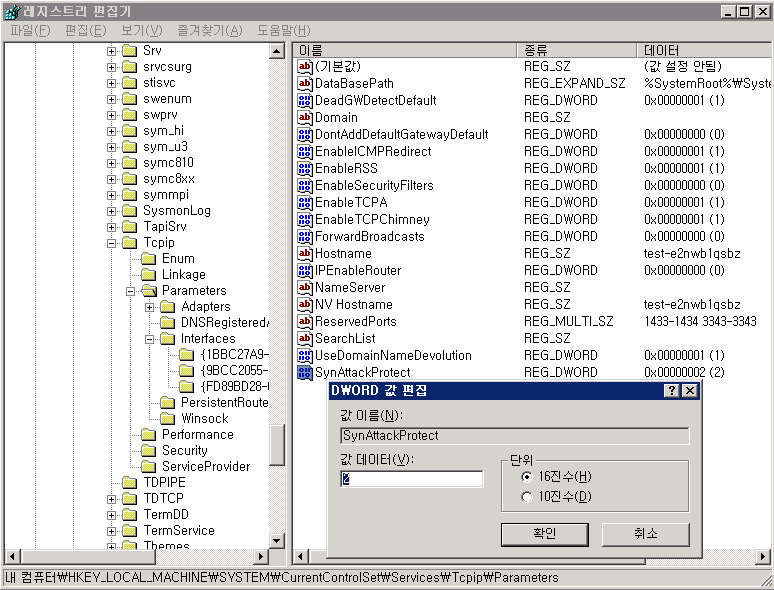
---------------------------------------------------------------------------------------------------------------------------
주의하세요!!
레지스트리 편집기를 잘못 사용함으로써 발생하는 문제에 대해 해결을 보증하지 않습니다.
TCP/IP 레지스트리 값을 변경하면 Windows Server 2003 기반 컴퓨터에서 실행 중인 프로그램과 서비스에 영향을 줄 수 있습니다
레지스트리 편집기 사용에 따른 모든 책임은 고객님에게 있습니다.
다음 목록은 인터넷에 직접 연결된 컴퓨터에서 TCP/IP 스택을 강화하도록 구성할 수 있는 TCP/IP 관련 레지스트리 값에 대한 설명입니다.
이러한 값은 모두 아래의 레지스트리 키 아래 있습니다. 모든 값은 별다른 설명이 없는 한 16진수입니다.
추천값은 파란색으로 표기하였습니다.
HKEY_LOCAL_MACHINE\SYSTEM\CurrentControlSet\Services 모두 여기에 값이 있습니다.
---------------------------------------------------------------------------------------------------------------------------
1. 값 이름: SynAttackProtect
키: Tcpip\Parameters
값 종류: REG_DWORD
유효 범위: 0,1
기본값: 0
이 레지스트리 값은 TCP(Transmission Control Protocol)가 SYN-ACKS의 재전송을 조정하도록 합니다.
이 값을 구성하면 SYN 공격(서비스 거부 공격의 한 종류) 동안 연결 응답이 더 빨리 시간 초과됩니다.
다음 매개 변수는 이 레지스트리 값과 함께 사용할 수 있습니다.
• 0(기본값): SYN 공격에 대한 일반적인 보호를 하려면 SynAttackProtect를 0으로 설정합니다.
• 1 : SYN 공격에 대하여 보다 높은 수준의 보호를 하려면 SynAttackProtect를 1로 설정합니다.
이 매개 변수는 TCP가 SYN-ACKS의 재전송을 조정하도록 합니다.
SynAttackProtect를 1로 설정하는 경우 시스템에서 SYN 공격이 이루어지고 있음을 감지하면 연결 응답이 더 빨리 시간 초과됩니다.
Windows는 공격이 진행 중인지 확인하기 위하여 다음 값을 사용합니다.
• TcpMaxPortsExhausted
• TCPMaxHalfOpen
• TCPMaxHalfOpenRetried
---------------------------------------------------------------------------------------------------------------------------
2. 값 이름: EnableDeadGWDetect
키: Tcpip\Parameters
값 종류: REG_DWORD
유효 범위: 0, 1(False, True)
기본값: 1(True)
• 1 : EnableDeadGWDetect를 1로 설정하면 TCP는 더 이상 작동하지 않는 게이트웨이를 검색할 수 있습니다.
더 이상 작동하지 않는 게이트웨이 감지가 사용되면 TCP는 여러 연결에 문제가 발생하는 경우 인터넷 프로토콜(IP)에 백업 게이트웨이를 변경하도록 요청할 수 있습니다.
백업 게이트웨이는 제어판의 네트워크 도구에 있는 TCP/IP 구성 대화 상자의 고급 섹션에서 정의됩니다.
• 0: EnableDeadGWDetect 값은 0으로 설정하는 것이 좋습니다. 0으로 설정하지 않으면 공격으로 인하여 서버가 강제로 원하지 않는 게이트웨이로 전환될 수 있습니다.
---------------------------------------------------------------------------------------------------------------------------
3. 값 이름: EnablePMTUDiscovery
키: Tcpip\Parameters
값 종류: REG_DWORD
유효 범위: 0, 1(False, True)
기본값: 1(True)
• 1 : EnablePMTUDiscovery를 1로 설정하면 TCP는 최대 전송 단위(MTU)나 원격 호스트 경로에 대한 최대 패킷 크기를 검색하려 합니다.
TCP는 경로의 MTU를 검색하고 TCP 세그먼트를 이 크기로 제한하여 경로에 있는 각자 다른 MTU로 네트워크에 연결하는 라우터에서 조각을 제거할 수 있습니다.
조각이 있으면 TCP 처리량에 좋지 않은 영향을 줍니다.
• 0 : EnablePMTUDiscovery는 0으로 설정하는 것이 좋습니다.
이렇게 하면 로컬 서브넷에서 호스트하지 않는 모든 연결에 576바이트의 MTU가 사용됩니다.
이 값을 0으로 설정하지 않으면 공격자가 강제로 MTU를 아주 작은 값으로 설정하여 스택의 부하가 커집니다.
---------------------------------------------------------------------------------------------------------------------------
4. 값 이름: KeepAliveTime
키: Tcpip\Parameters
값 종류: REG_DWORD - 시간(밀리초)
유효 범위: 1 - 0xFFFFFFFF
기본값: 7,200,000(2시간)
이 값은 TCP가 Keep Alive 패킷을 보내어 유휴 연결이 열려 있는지 확인하는 빈도를 결정합니다.
연결이 유지되어 있다면 원격 컴퓨터가 Keep-Alive 패킷을 인식합니다. Keep-Alive 패킷은 기본적으로 보내지지 않습니다.
연결에서 이 값을 구성하기 위한 프로그램을 사용할 수 있습니다. 권장값은 300,000(5분)입니다.
---------------------------------------------------------------------------------------------------------------------------
5. 값 이름: NoNameReleaseOnDemand
키: Netbt\Parameters
값 종류: REG_DWORD
유효 범위: 0, 1(False, True)
기본값: 0(False)
이 값은 컴퓨터가 이름 해제 요청을 받을 때 NetBIOS 이름을 해제할지 여부를 결정합니다.
이 값은 관리자가 악의적인 이름 해제 공격으로부터 컴퓨터를 보호할 수 있도록 추가되었습니다.
NoNameReleaseOnDemand 값은 1로 설정하는 것이 좋습니다.
: 해당 도메인 혹은 IP 주소가 어떤 O/S 혹은 어떤 웹서버 종류와 버전을 사용 중인지 체크해주는 사이트이다.
메인페이지 상단의 Whats that site running? 뒤에 도메인을 적고 찾기버튼을 누르면됩니다.
http://uptime.netcraft.com/up/graph/
http://www.netmechanic.com/toolbox/html-code.htm
위사이트로 이동한다
HTML Toolbox <-- 페이지 중간에 위치
(1) Enter your URL.<-- 페이지의 URL을 적는다.
(2) How many pages would you like to check?<-- 페이지의 양
(3) Enter your email address.<--결과의 링크주소를보내준다. 적지않아도 무방하다
(4) Run your test.<-- Test Now를 누른다
물론 자신의 사이트 모든 페이지를 점검할 수 있는 HTML ToolBox의 Full 버전은 정식으로
구매를 해야 하지만 여기서 제공하는 Free Sample로도 항상 5페이지까지는 무료로 서비스
받을 수 있으므로 이것만으로도 상당한 도움을 받을 수 있을 것이다.
2. 메뉴중에 manage your account 를 선택합니다.
3. 다음화면에서 변경하시고자 하는 도메인명을 입력하고 submit 버튼을 누릅니다.
4. 다음화면의 우측상단 Self-select what you want to do (recommended) I want to... 아래의 선택창(Select the type of information to change 이라고 적혀있음)에서 우측의 화살표를 선택하면 선택항목이 출력됩니다.
5. 선택항목중에 "transfer my Domain Name to another ISP" 를 선택하시고 우측의 "GO"버튼을 클릭합니다.
6. E-MAIL주소(whois에 등록된 Administrative Contact의 메일주소)를 입력하고 하단의 "GO" 버튼을 입력합니다.
7. 도메인등록 정보가 출력되고 본 화면에서 " Nameserver Information" 란에서 아래와 같이 네임서버를 변경하시고 바로 아래에 있는 SUBMIT THIS FORM FOR PROCESSING 버튼을 누르면 신청이 완료됩니다.
8. Nameserver Information 변경예
- Primary Server Hostname : 변경하고자 하는 1차 네임서버명 (아이네트호스팅 네임서버 예 : ns.gihc.net)
- Primary Server Netaddress : 변경하고자 하는 1차 네임서버 ip어드레스 (아이네트호스팅 네임서버 예 : 203.235.122.164)
- Secondary Server Hostname : 변경하고자 하는 2차 네임서버명 (예 : ns2.gihc.net)
- Secondary Server Netaddress : 변경하고자 하는 2차 네임서버 ip어드레스 ( 예 : 203.255.112.164)
9. 그리고 '아래의 수신메일별 처리안내' 를 참조하여 동의서 메일에 Yes답변을 꼭 하셔야합니다.
[ Networksolution사의 수신메일별 처리안내 ]
1. 네임서버변경 신청완료후 30분 이내에 Networksolution사로부터 첫번째 메일(양식보기)이 도착하면 그대로(다른 action 불필요) 메일을Networksolution사로 반드시 재발신 해야합니다. (재발신하지 않으시면 변경신청이 진행되지 않습니다)
"회신" 또는 " 답장" 버튼을 사용하여 재발신 합니다.
2. 그후 2번째 autoreply 메일(양식보기),3번째 안내메일(양식보기)이 도착됩니다. - 2번째, 3번째 메일은 별도 action없이 수신만 하시면 됩니다. (1,2,3 번째 메일은 상단의 네임서버변경절차 안내의 6번절차에서 입력한 메일 주소로 갑니다)
※ 만약 상단의 네임서버 변경철차 안내의 6번 절차에서 입력한 이메일 주소와 현재 admin contact의 이메일 주소와 같을 경우에는 2번째 메일 수신후 3번째에 바로 인증 메일을 받게 됩니다 인증 메일 처리방법은 아래의 3번 절차를 보시면 됩니다.
3. 4번째 인증 메일(양식보기)은 whois data에 있는 Administrative, technical contact에 등록된 메일주소로 발송됩니다
- 4번째 동의서 메일 수신자는 메일 본문에 있는 0a 란에는 Mail-From, 1a 란에는 Y라고 입력하신후 재발송합니다.
- 만약, 신청자의 메일주소가 administrative, techmical contact의 메일 소유자가 아닌 경우는 해당 메일소유자에게 상기와 같이 답변을 할 수 있도록 사전에 부탁을 하셔야 합니다.
4. 5번째 메일은 autoreply 메일이며 그냥 수신만 하시면 됩니다. (4번째 동의서메일 답변하신분이 받게됩니다).
5. 마지막 6번째로 변경승인 안내메일(양식보기)이 도착되고 48시간 이내에 whois data가 변경되고 변경 네임서버로 정상접속이 됩니다.
개발하고 웹싸이트에 이용하여 문제가 없이 되는것을 확인하고
다른 서버에 옮기고 나서 웹싸이트를 띄워보면
ex) 오류 형식:
서버 개체, ASP 0177 (0x8000401A)
Server.CreateObject 실패
구성된 식별자가 올바르지 않아 서버 프로세스를 시작하지 못했습니다. 사용자 이름과 암호를 점검하십시오.
/com/asp/login_check.asp, line 23
....
이런식의 Server.CreateObject 오류나 런타임오류가 생기는걸 자주접할 수 있다.
이런 오류는 여러가지 이유가 있을 수 있다.
보통의 경우 dll 컴포넌트 파일이 제대로 등록이 되었음에도 불구하고,
계속해서 에러가 종종 나타난다.
상황에 따라 여러가지 이유가 있을 수 있으나,
원래 개발을해서 서비스가 정상적으로 돌아가고 있던 서버(또는 PC)에서는
비주얼베이직개발환경에서 서비스를 하고 있었으므로 서버를 이전을 해서
새로운 환경에서 서비스를 하려면 똑같은 환경을 만들어주어야 하는것을 간과해선 안된다.
새로운 서버에서 똑같이 서비스를 해주려면 비주얼베이직 런타임이 가능해야한다.
비주얼베이직 프로그램을 설치하면 해결이 되지만 비주얼베이직런타임프로그램만을 설치하면 똑같은
환경으로 만들어줄 수가 있다.
아래의 주소로 이동해서 비주얼베이직 런타임 프로그램을 설치하면 된다.
참고로 FAT 시스템과 NTFS의 차이점은 NTFS에서는 파일 및 폴더수준의 보안, 디스크압축, 디스크 할당,
암호화등 여러가지의 기능이 추가되어 있다고 보시면 됩니다.
변환하는 방법은 도스창에서 아래의 커맨드를 사용하시면 됩니다.
(단 FAT 시스템에서 NFTS으로의 변환은 가능하나 반대의 경우는 불가능합니다.)
C:>convert d:/fs:ntfs/v
(* d : 파일시스템을 변환하고자 하는 드라이브)
whois 서버를 이용합니다. 적절한 whois 서버를 찾는 가장
첫걸음은 http://www.allwhois.com을 방문 하는 것입니다.
이 사이트는 최상위 레벨 도메인 목록과 html 기반의 인터
페이스를 통해 whois를 질의할 수 있는 whois 페이지 URL
을 가지고 있습니다.
ISP가 KT의 경우는 기본포트 사용에 제약이 없으므로 웹서버와 FTP서버를 사용할수 있으며, 임의의 포트(CODNS사용시 9000번)도 사용이 가능합니다.
두루넷, 하나로등 케이블 모뎀방식의 경우는 임의의 포트(Codns의 9000번)로 포트포워딩을 사용해서 WEB서버로는 사용 가능하지만, FTP서버에서는 기본포트, 포트포워딩을 하실 수 없습니다.
임의의 포트로 FTP를 사용하시기 위해서는 DNS가 아닌 IP로 입력을 하셔야 합니다.
IIS 를 사용하는 경우 빈번하게 발생하는 문제는 포트를 표준 포트인 21번 포트를 사용하지 않았을때 발생합니다.
FTP 의 경우는 21번 포트가 표준이나 사용하시는 인터넷 서비스에따라 포트가 막혀 서비스가 되지 않는 경우가 있습니다. 이때에는 어쩔수 없이 임의의 포트를 사용하게 되는데 이경우 FTP 서비스에 문제가 있다고 합니다. 외부에서는 접근 가능하며 서비스 가능하지만 IP 공유기에 연결된 내부 컴퓨터로는 도메인이나 공인 IP 로 접속이 안되는 문제가 발생합니다.
IIS에서의 셋팅시 ,공인 IP 가 아닌, 서버의 내부 주소로 설정되어 있어야 합니다
단순히 포트포워딩만으로는 해결되지 않습니다.
둘넷에서는 8080번까지 막혀 있을껍니다.. 9xxx 대역의 포트를 포워딩 하십시요. 내부 포트로 말입니다.
그리고 (설정뒤 포트가 막혀있는지 확인은 필수!)
패시브를 위한 포트까지 추가적으로 2개정도 생성하시고
PASV port 에다가 패시브를 위한 2개포트를 입력합니다.
그리고 다음의 Allow passive mode data transfers, use IP
란에다가 동적으로 할당받은 리얼아이피(IP 공유기의 상태란에
나오는 211.x.x.x나 61.x.x.x등등등의 주소를 확인하여 입력해 줍니다). <- 이것을 대부분 안하여 접속까지는 잘 되나 폴더 리스트가 뜨질 않고 바로 끊기곤 하지요.
IP 공유기에 연결된 내부의 다른 컴에서 ftp 서버 접속이 가능하면 ftp 내부 설정은 제대로 되어 있는데 서브유론 안되고 알ftp론 접속된다면 외부에서 해당 포트를 제한한 것은 아니기 때문에 pasv를 설정해서 접속이 되는지는 확인해 주십시오.
각 ftp 클라이언트 프로그램은 pasv 설정 유무에 따라서 ftp 서버 접속이 안 될 수도 있습니다.
그리고 접속하실때 passive모드를 사용하신것 같네여. passive 모드를 끄십시오
FTP연결에는 크게 두가지가 있습니다.
- Active Mode
- Passive Mode
말그대로 연결요청을 누가 할것인가 인데요.
간단히 말해서 인터넷상에서 다른 누군가와 연결을 할때
필요한것이 자신과 상대방의 IP와 포트번호인데 , 그럼
두쌍의 아이피와 포트번호가 필요하겠지요?
흔히 말하는 프로그램에서 소켓이라고 표현하죠...
그런데 자신이 공인아이피를 쓰면서 상대방의 FTP에 접속을 시도할때
연결을 열어달라고 요청을 해야 합니다.
이때 자신의 아이피와 포트번호를 상대방에게 알리는데(Active Mode)
만일 자신이 사설아이피라면 상대서버는 당연히 제컴을 찾지 못해
연결에 실패할겁니다.
그래서 연결요청을 서버쪽에서 하도록 한것이 패시브모드입니다.
그러면 서버쪽에서 자신의 아이피와 포트번호로 요청을 하게 되는데
아래 192.x.x.x 1,12 같은 경우지여..매 접속요청마다 포트번호는
랜덤하게 바뀌게 되어 있습니다.
Serv-U 같은 경우는 일정 범위를 지정할 수 있더군여 ...
그래서 대개 공유기를 쓰면 FTP클라이언트 프로그램에서 패시브모드를
체크해야 연결이 수월하게 되는 경우가 많습니다.
근데 이것이 서버쪽에서도 지원을 해야하는데 그렇지 않으곳은
연결이 안되더군여..제가 잘가는 FTP서버도 그중 하나인데
이곳에 연결할때는 어쩔수 없이 공유기를 떼고 한답니다.
표준 포트가 아닌 다른 포트로 설정하신 경우엔 외부의 클라이언트 컴퓨터들이 passive 모드로 설정되어 있어야 하며 passive 모드 설정은 다음과 같습니다.
. AL_FTP : 사이트 맵 - 사이트 선택 - 사이트 정보 - 고급 - passive 설정
. cute FTP : edit - setting - connection - firewall - pasv mode
. leap FTP : Options - preferences - General - proxy - use pasv mode
. WS_FTP : connect - connection - passive mode
양쪽의 컴퓨터들 중 한쪽에서만 IP가 공유된 환경이라면 FTP 클라이언트 프로그램의 PASV 모드를 설정하시어 접속 할 수 있습니다.
이는 양쪽의 방화벽에 의해 서버의 패킷전달이 원할치 않기 때문에 발생하는 장애로 이해하셔야 할 것 같습니다.
FTP 서버에서 표준포트(21)가 아닌 다른 포트를 이용할때 클라이언트 컴퓨터들이 접속하기 위해선 각 클라이언트 프로그램에서의 패시브 모드(passive mode)로 설정해 주어야만 접속하실 수 있습니다.
아래의 점검 사항이 필요 합니다.
1)어드미니스트레이터로 로그인을 하시기 바랍니다.
2)접속할 ftp주소뒤에 " :21 " 추가 하여 주시기 바랍니다.,아이디,패스워드.패시브모드 체크를 합니다.
3) win 2000에서 방화벽 해제가 되어 있으면 해제를 하시기 바랍니다.
다음의 사항을 점검 하시기 바랍니다.
윈도우 2000서버로 를 운용 하시기 전에 다음과 같은 사항을 점검 하셔야 합니다..
1)게스트 허가 설정 확인(바탕화면 - 내컴퓨터 더블클릭 - 관리도구 더블클릭 - 컴퓨터 관리 더블클릭 - 로컬사용자 및 그룹 - 사용자 - Guest 더블클릭 - 계정사용 안함 의 V 표시 제거 - 확인
내 네트워크 환경의 마우스 우측버튼 > 속성 > 로컬영영 연결 더블클릭 > 속성 > 고급 > 인터넷 연결
방화벽에 V 체크가 되어 있다면, 해제 하셔야 합니다. )
2) 시작 -> 관리 도구 -> 인터넷 정보 서비스 -> 기본 웹 사이트 -> 등록 정보 -> 디렉터리 보안 탭 -> 익명 엑세스에 체크 표시
3)IIS 에서 암호를 제한 할수 있음 체크표시 없음
4)IIS의 인증방법 중 익명 엑세스 및 인증 컨트럴이 '익명 엑세스 허용' 으로 되어 있다면 클라이언트에서 서버로의 접속시, 별도의 인증없이 접속되는것이 일반적인데 , 만일 위와 같이 설정하셨음에도 클라이언트 접속에서 인증암호를 요구한다면 '익명 엑세스 허용' 항목의 '편집' 버튼을 눌러 별도로 설정된 내용이 있는지를 확인해 보시고, 잘 이해가 안되신다면 기본값으로 설정해 보십시오.
5)외부 DNS 설정에서는 서버에서 운용되는 실제 공인 IP 주소를 넣어주시면 됩니다.
내부 서버프로그램인 IIS 에서는 서버의 내부 IP 주소인 192.168.1.X 으로 셋팅을 해 주시면 됩니다.
프로그램입니다.
설치 과정 없이 바로 사용할 수 있고 탐색기와 동일해 쉽게 사용 하실 수 있습니다.
Activeport와 같은 침입탐지 도구로 열린 포트에 대해 그 포트를 사용하는 실행파일을 확인할 수 있다.
Fport.exe를 시스템폴더에 저장하신후 CMD(커맨드) 창에서 fport 라고 입력하시면 열려있는 포트에 대한
자세한 내용이 출력이 됩니다.
각 폴더가 어떤 업데이트인지를 확인하기 위해서는 다음과 같이 http://support.microsoft.com/?kbid=XXXXXX 로 접근하면 된다. 이때 폴더 이름에 Q 또는 KB의 접두어 부분을 뺀 나머지 숫자를 XXXXXX에 입력하면 된다.
수작업 Hotfix Uninstall 항목 제거 순서
1. 레지스트리 편집기(Regedit.exe)를 실행하고 다음의 키 위치를 찾는다.
[HKEY_LOCAL_MACHINE\SOFTWARE\Microsoft\Windows\CurrentVersion\Uninstall]
2. 위의 키들을 .REG 파일로 내보내기를 해서 백업해 둔다.
3. hotfix 번호[서브 키에 있는]을 찾는다.
4. hotfix에 대한 항목 전부를 삭제한다.
5. 레지스트리 편집기를 닫고 윈도우를 재실행한다.
6. C:\WINNT\$NtUninstallxxxxxxxx$ 폴더를 수동으로 삭제한다.
(xxxxxxxx는 hofix 이름)
위와 같이 하면, 단지 프로그램 변경 또는 제거 항목의 목록에서 제거될 뿐이고, 업데이트한 자체는 제거되지 않는다.
프로그램 실행은 인스톨 과정이 없으며 다운받은 EXE 파일을 실행 하시면 되고
프로그램이 실행 되면 F5를 누르면 정보가 출력 됩니다.
이 프로그램의 주요기능으로는 기본적으로 윈도우, CPU, 메모리, 그래픽카드, 네트워크 아답터, 사운드, USB 컨트롤러 외에
기타 하드웨어의 정보들을 간단하게 제공해주며 프로그램 메인화면 윗쪽에 위치한 기능 버튼들(System, Personal, Memory, Display..etc)을 클릭하면 보다 세부적인 정보들을 확인할 수 있습니다. 이 프로그램은 무료로 사용할 수 있는 프리웨어 입니다.
접속하면 콘솔로 접속됩니다.
시작>>관리도구>>터미널 관리자에서 확인해보면
0번으로 표시가 됩니다(콘솔은 0)
아래와 같이 입력합니다.
대상 : C:\WINDOWS\system32\tsshutdn.exe 1800 /powerdown
그리고 시작위치에는 다음과 같이 넣으십시요..
시작위치 : C:\WINDOWS\system32
그러시고 적용하시면 됩니다.
위의 글에 보면 1800이라는 숫자가 있는데..
이숫자의 의미는 1800초 후에 꺼진다는 의미입니다.
1800초면 30분이 되죠. 만약 한시간 뒤에 꺼지게 하고 싶다면
1800이란 숫자대신에 3600이라고 쓰시면 됩니다.
Response.Redirect는 Sever에서 브라우저에 요청 후 Sever로 돌아오나. Sever.Transfer는 Server내부에서 처리됩니다.
*Directory URL에 후행 슬러시 사용
후행 슬래시를 생략하면 브라우저는 서버에 요청하여 디렉터리를 요구하고 있다는 응답을 받습니다. 그러면 브라우저는 URL에 슬래시를 첨가하여 두번째 요청을 하며 이때서야 서버가 그 디렉터리에 대한 기본 문서로 응답합니다.
*Sever 변수사용금지
서버 변수에 액세스하면 웹 사이트가 서버에 특별한 요청을 하게 되어 요청한 것만이 아니라 모든 서버 변수를 수집하게 됩니다. 속도가 저하됨
ex : < Response.Write(“Data”)>
*< OBJECT> Tag를 사용하라
Server.CreateObject는 즉시 개체를 만듭니다. 이 개체를 나중에 사용하지 않는다면 결국 리소스를 낭비하는 것입니다. < object id=objname> 태그는 objname을 선언하지만 이 개체의 메서드 또는 속성 중 하나가 처음 사용될 때까지 objname은 실제로 만들어지지 않습니다.
Ex : < OBJECT runat=server progid=ADODB.Connection id=dbcon> < /OBJECT>
*일괄 처리 인라인 스크립트 및 Response.Write 문
응답버퍼링을 켜지 않으면 이 문(statement)이 여러 작은 패킷으로 네트워크를 통해 브라우저로 데이터를 쓰게 됩니다. 이 과정은 매우 느립니다. 작은 양의 스크립트 및 HTML을 여기 저기 배치하면 스크립트 엔진과 HTML간의 전환이 일어나서 성능이 떨어집니다. 가깝게 모여있는 인라인 식(expression)을 Response.Write를 한 번 호출하는 것으로 교체합니다. 특히 게시판과 같이 Until 문을 사용할 때 사용하시면 좋은 효과를 보것입니다.
Ex)
< table>
< % For Each fld in rs.Fields %>
< th>< % = fld.Name %>< /th>
< %
Next
While Not rs.EOF
%>
< tr>
< % For Each fld in rs.Fields %>
< td>< % = fld.Value %>< /td>
< % Next
< /tr>
< % rs.MoveNext
Wend %>
< /table>
아래에 있는 더 효율적인 코드는 행마다 응답 스트림에 쓰기가 하나 있습니다. 모든 코드는 하나의 VBScript 블록에 포함됩니다.
< table>
< %
For each fld in rs.Fields
Response.Write ("< th>" & fld.Name & "< /th>" & vbCrLf)
Next
While Not rs.EOF
Response.Write ("< tr>")
For Each fld in rs.Fields %>
Response.Write("< td>" & fld.Value & "< /td>" & vbCrLf)
Next
Response.Write "< /tr>"
End
%>< /table>
*세션 개체의 현명한 사용
ASP는 자동으로 웹 서버에 접근하는 모든 사용자를 위한 세션을 작성합니다. 각 세션은 약 10 KB의 메모리 오버헤드(세션에 저장된 모든 데이터의 상단에 있는)를 갖고 있어서 모든 요청을 약간 늦춥니다. 세션은 구성할 수 있는 시간 제한 기간동안 유효하며 이 제한 시간은 일반적으로 20분입니다.
세션이 필요하지 않은 컨텐츠(도움말 화면, 방문자 영역 등)를 세션이 꺼진 별도의 ASP 응용 프로그램으로 옮길 수 있습니다. 각 페이지를 기초로 해당 페이지에 세션 개체가 필요 없다는 것을 알리기 위해 다음과 같은 지시어를 ASP 페이지 상단에 놓을 수 있습니다.
< % @EnableSessionState=False %>
이 지시어를 사용하게 되는 이유 중 하나는 세션이 프레임셋과 관심있는 문제를 만드는 것입니다. ASP는 언제나 한번에 한 세션에서 하나의 요청만이 실행되도록 보장합니다. 따라서 브라우저가 한 사용자를 위해 여러 페이지를 요청하면 한번에 단지 하나의 ASP 요청만이 세션에 전달되기 때문에 세션 개체에 액세스할 때 멀티스레딩 문제를 방지하지만 모든 페이지는 동시에 페인트되지 않고 차례로 순차적 방법으로 페인트됩니다. 어떤 프레임셋 페이지가 세션에 의지하지 않는 다면 ASP가 @EnableSessionState=False 지시어를 사용하도록 하십시오
프로그램에서 오른쪽 마우스를 클릭하여 [카운터추가]를 합니다.
성능개체에서 [Web Service]를 선택하고 밑에 있는 카운터 목록에서
[Current Connections]를 선택하고 접속자수를 알아볼 싸이트(인스턴스)를 클릭하고 추가합니다.
그럼 선택한 싸이트의 현재 접속자수 추이를 볼 수 있습니다.
클러스터 서비스용 파일은 Windows Server 2003, Enterprise Edition 또는 Windows Server 2003, Datacenter Edition을 실행하는 컴퓨터에 기본적으로 설치됩니다. 이전 버전의 Windows에는 이 기능이 프로그램 추가/제거 도구에 있습니다.
클러스터 서비스는 제거할 수 없지만 구성되지 않은 상태로 되돌릴 수 있습니다.
1.클러스터 관리자(CluAdmin.exe)를 시작합니다.
2.노드를 마우스 오른쪽 단추로 누른 다음 클러스터 서비스 중지를 누릅니다.
참고: 이 서버가 클러스터에서 마지막 노드일 경우에는 이 단계를 수행하지 마십시오.
3.노드를 마우스 오른쪽 단추로 누른 다음 노드 제거를 누릅니다.
이 단계는 클러스터를 구성되지 않은 원래 상태로 되돌립니다. 나중에 같은 클러스터나 다른 클러스터에 다시 추가할 수 있습니다.
클러스터 서비스를 시작할 수 없는 경우나 노드를 제거하는 데 문제가 있을 경우 클러스터 서비스 구성을 수동으로 해제할 수 있습니다.
1.Cmd.exe 프로그램을 실행하여 명령 프롬프트를 엽니다.
2.명령 프롬프트에서 cluster node nodename /forcecleanup을 입력한 다음 Enter 키를 누릅니다.
참고: 레지스트리에 클러스터 서비스가 없을 경우 명령은 응답하지 않습니다. 자리 표시자를 만들려면 명령줄에 다음 행을 입력한 다음 Enter 키를 누릅니다.
sc create clussvc
라는 메세지와 함께 연결이 안될때의 해결방법입니다.
터미널 서비스를 설치하실때 응용프로그램모드가 아닌 관리모드로 설치하셔야합니다.
응용프로그램모드는 라이센스가 있어야 사용가능하며 라이센스 없이는 90일 정도만 사용할 수 있습니다.
Windows 2000에서는 설치시 두 모드중 하나를 선택하게 했지만 Windows 2003에서는 응용프로그램모드로 일단 설치가됩니다.
변경하시려면 설치후 제어판-시스템-원격 탭으로 이동한 뒤 원격데스크톱 의"사용자가 이 컴퓨터에 원격으로 연결할수 있음"에
체크를 해주셔야 합니다.체크를 해주셔야 관리모드로 변경됩니다.
일단 연결을 해야하는데 급하실때는 서버의 날짜를 1년전으로 돌리시면 사용가능해집니다.
 IIS_6.0에서_백업된_인증서_설치_방법.pdf
IIS_6.0에서_백업된_인증서_설치_방법.pdf